来源: google浏览器官网
2024-03-19
内容介绍
谷歌浏览器分辨率怎么调整?谷歌浏览器界面十分简约清新,并且还有丰富的功能可以使用,不少小伙伴喜欢使用这款浏览器浏览各类网页,不过有部分小伙伴表示自己的谷歌浏览器页面字体非常小,浏览起来非常不方便,我们可以通过放大缩小界面来调整字体大小。下面小编就给大家带来谷歌浏览器调整分辨率操作流程,大家快来看看学习一下吧。

谷歌浏览器调整分辨率操作流程
1、首先打开谷歌浏览器。
2、接着在其右上角的菜单中找到下图按钮,点击它就可以放大缩小谷歌浏览器了(如图所示)。
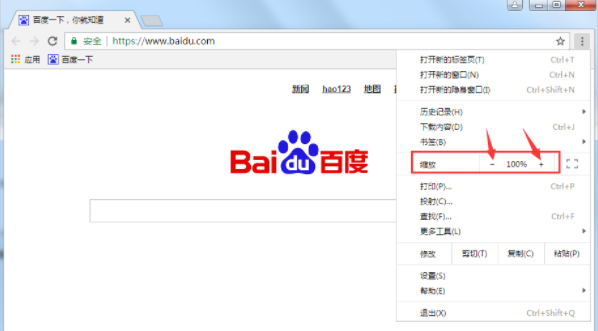
3、或者直接摁住键盘上的“Ctrl”键,然后滑动鼠标滑轮也可以放大缩小谷歌浏览器。
上述就是【谷歌浏览器分辨率怎么调整?谷歌浏览器调整分辨率操作流程】的全部内容啦,更多精彩教程,敬请关注本站!
继续阅读

谷歌浏览器扩展插件功能深度解析与使用
谷歌浏览器扩展插件功能丰富,用户通过深度解析与操作方法可掌握应用技巧,提升插件使用效率和浏览体验。

Chrome浏览器多标签页高效管理操作技巧解析
Chrome浏览器多标签页使用复杂,教程解析高效管理操作技巧,帮助用户轻松切换和整理标签页,保持浏览整洁和效率。

google Chrome浏览器插件权限管理功能优化效率提升技巧
google Chrome浏览器在插件权限管理中结合优化技巧,能帮助用户控制访问范围,提升效率的同时保障数据安全。
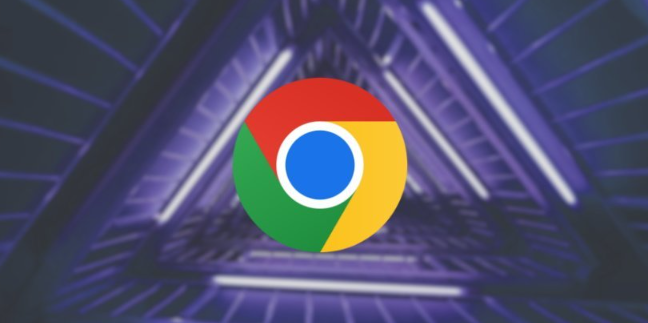
Chrome浏览器下载速度不稳定网络优化方法
介绍Chrome浏览器下载速度不稳定时的网络优化方法,指导用户提升网络环境稳定性,保障下载流畅。
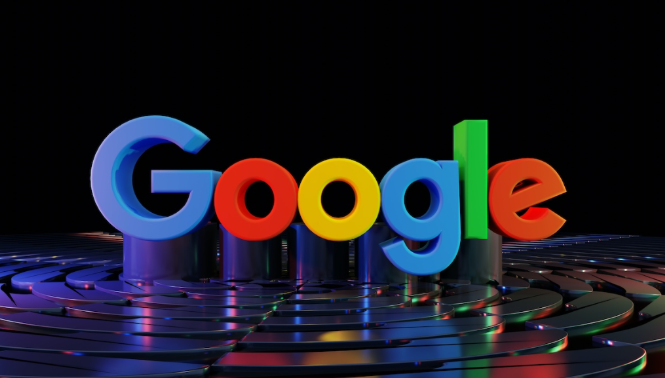
google Chrome浏览器标签页冻结功能操作方法教程
google Chrome浏览器具备标签页冻结功能,教程介绍了操作方法。功能能减少内存占用,提升设备运行效率。

谷歌浏览器扩展程序更新与性能测试
谷歌浏览器扩展程序更新与性能测试技巧,帮助用户及时优化插件,提升浏览器整体性能。










